Annonse
Jeg må innrømme at når det gjelder å holde en PC fullstendig oppdatert med alle nødvendige oppdateringer og oppdateringer, så kommer jeg langt til kort. Jeg husker kanskje å aktivere Windows Update eller kanskje oppgradere Chrome av og til, men all den andre programvaren jeg kjører faller vanligvis bak i versjoner til jeg prøver å gjøre noe med den programvaren som den ikke kan gjøre fordi den er tom Dato.
Etter å ha lest lest Tinas artikkel om hvorfor du burde gjøre det holde Windows oppdatert 3 grunner til at du bør kjøre de siste Windows-sikkerhetsoppdateringene og -oppdateringeneKoden som utgjør Windows-operativsystemet inneholder sikkerhetssløyfehull, feil, inkompatibiliteter eller utdaterte programvareelementer. Kort sagt, Windows er ikke perfekt, det vet vi alle. Sikkerhetsoppdateringer og oppdateringer løser sårbarhetene ... Les mer , og Justin sin artikkel om hvorfor du burde gjøre det hold Ubuntu oppdatert Hvorfor du alltid bør holde Ubuntu-installasjonen oppdatert [Linux] Les mer
, Jeg synes det er ganske åpenbart hvor viktig det er å holde alt på PC-en din oppdatert og fullstendig lappet.Problemet gjenstår - det tar tid, og tid er noe jeg virkelig ikke har så mye av i disse dager. Heldigvis finnes det en veldig kul applikasjon som heter Patch My PC [No Longer Available] som hjelper deg å administrere og planlegge flekker av ikke bare Windows OS, men også en hel liste over andre ofte brukte applikasjoner du sannsynligvis har på PCen.
Å la lappe på PC-en min administrere oppdateringene dine
Alle vet at det å ha gamle versjoner av alt fra Firefox eller Chrome til MS Word eller Flash kan introdusere sikkerhetshull i din fordi du ikke har de siste oppdateringene som utviklere har utstedt for å “oppdatere” problemer som hackere har utnyttet med det programvare.
Saken er, hvordan skal en person realistisk gjennomgå alt du har installert for å laste opp og installere oppdateringer? Bare tenk på tiden som ville forbruke. Imidlertid kan du med Patch My PC ha et verktøy for å sjekke om du trenger oppdateringer, og som automatisk kan installere alle disse oppdateringene for deg med ett klikk.
Når du først lanserer Patch My PC, ser du en fullstendig liste over alle de vanligste applikasjonene som programvaren kan sjekke og oppdatere for deg.

Du finner programmer som Skype, forskjellige populære nettlesere, plugins som Quicktime eller Flash, eller andre apper som iTunes og CCleaner. Hvis du vil se om dine egne programvareinstallasjoner er utdaterte, klikker du på “Kontroller programvaren på nytt”-Knappen.
Det er også andre programmer i tillegg til de vanligste i standardlisten. For å se dem, klikker du bare på “Annen”-Fanen og bla gjennom tilleggsappene som Patch My PC kan oppdatere for deg. Jeg la Audacity til listen min, men hvis du blar nedover, vil du se en hel del andre applikasjoner tilgjengelig.
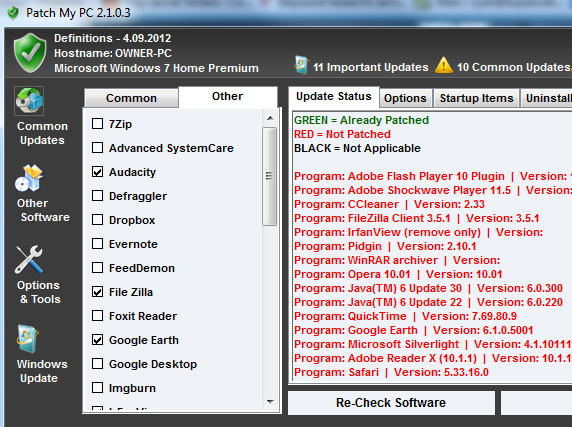
Patch My PC vil også håndtere Windows Updates for deg. I motsetning til din standard automatiske Windows Update som du kan aktivere med Windows, gir Patch My PC praktisk synlighet til en beskrivelse av alle kritiske oppdateringer som systemet ditt ikke har. I stedet for å bare oppdatere PC-en din, er det fint å se nøyaktig hvilke oppdateringer som trengs, slik at du vet nøyaktig hva som blir installert på PC-en.

Du kan tilpasse hvordan programvaren skanner PCen din og oppdatere programvaren ved å klikke på “alternativer”-Fanen i høyre rute. Her kan du ha programvaren ikke oppdater noen av programmene, og du kan konfigurere nøyaktig hvordan du vil at programvaren skal oppføre seg automatisk oppdatering på PC-start eller automatisk omstart etter bruk av oppdateringer - med avmerkingsboksene til høyre ruten.
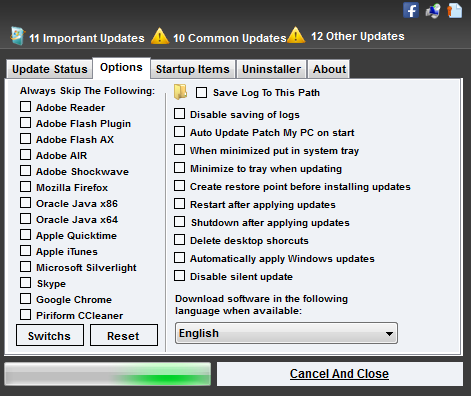
En annen nyttig funksjon innebygd i denne programvaren som ligner på andre konfigurasjonsapper for PC vi har dekket her på MUO, er "Oppstartelementer”-Fanen. Det er her du vil se alle programmene som er konfigurert til å starte når PC-en starter opp. Du kan raskt aktivere, deaktivere eller slette elementer ved å høyreklikke og gjøre valget ditt.

De Uninstaller -fanen gir deg raskt tilgang til den typen Legg til / slett programmer-elementer som du finner i kontrollpanelet. Dette gjør det ganske praktisk å raskt fjerne plagsom eller gammel programvare - alt du trenger å gjøre er å høyreklikke og avinstallere. Har du en irriterende app som blir avinstallert, men ikke sletter fra listen din? Bare klikk “Fjern programoppføringen”Og Patch My PC vil ta seg av den for deg.
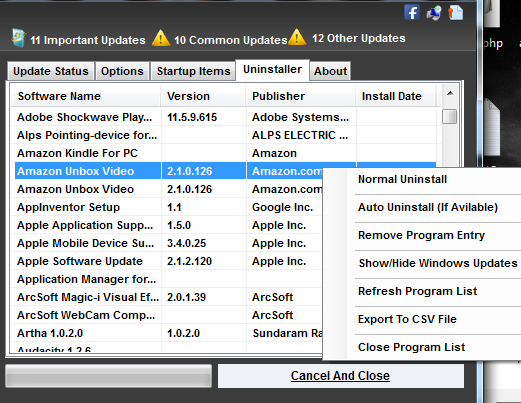
Alle disse spesialfunksjonene til side - kjernen i denne programvaren handler egentlig om å holde operativsystemet og programmene dine oppdaterte og lappet med ett klikk. Når du klikker på “Utfør oppdateringer”-Knappen, kan du se i statusområdet mens programvaren fungerer gjennom den valgte programvarelisten og oppdaterer hver av dem, én om gangen.
Hvis det er problemer eller feil, vil programvaren stoppe prosessen og vente på at du skal løse problemet - som å lukke vinduer for eksempel.

Når oppdateringene er gjort, kan du sove bedre om natten og vite at operativsystemet ditt og alle vanlige apper (de som det Det er mest sannsynlig at hackere målretter seg) er fullstendig oppdatert og oppdatert - noe som betyr at PCen din er bedre beskyttet.
Hvordan holder du PC og programvare oppdatert og oppdatert? Tror du Lapp PCen min vil hjelpe deg å spare tid og energi? Del tankene dine i kommentarfeltet nedenfor.
Bildetillegg: Tid for å oppgradere via Shutterstock
Ryan har en BSc-grad i elektroteknikk. Han har jobbet 13 år innen automatisering, 5 år innen IT, og er nå en applikasjonsingeniør. Han var tidligere administrerende redaktør for MakeUseOf, han snakket på nasjonale konferanser om datavisualisering og har blitt omtalt på nasjonal TV og radio.